當前位置:首頁 > 幫助中心 > 電腦怎么一鍵u盤裝系統win10,惠普電腦怎么一鍵u盤裝系統win10
電腦怎么一鍵u盤裝系統win10,惠普電腦怎么一鍵u盤裝系統win10
Hey,電腦出了些問題,咱們來點DIY,重裝系統解決它!相信大家都有過電腦系統崩潰或者遭受病毒攻擊的經歷,那個時候是不是特別著急?別擔心,我們可以使用一個神奇的小東西:大白菜U盤啟動盤。它可以幫助我們重裝系統,讓我們的電腦重新煥發出生機。今天,小編就以惠普電腦為例子,為大家詳細介紹電腦怎么一鍵u盤裝系統win10教程吧!
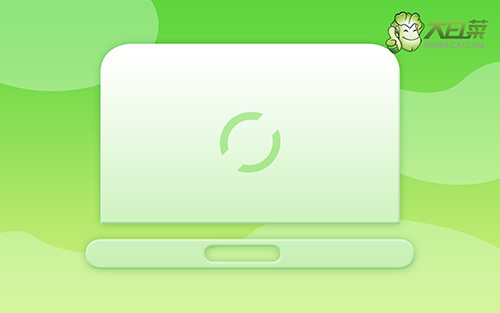
惠普電腦怎么一鍵u盤裝系統win10
一、制作U盤啟動盤
1、打開電腦接入u盤,搜索并下載正版大白菜U盤啟動盤制作工具。

2、然后,如圖所示,默認u盤啟動盤的模式和格式,點擊進行制作。

3、為了避免意外,建議保存安裝所用的系統鏡像至U盤啟動盤中。

二、設置u盤啟動惠普
1、除了bios快捷鍵之外,你還可以選擇使用u盤啟動快捷鍵來設置,操作還是比較簡單的。

2、電腦接入U盤啟動盤,通過按U盤啟動快捷鍵,進入優先啟動項設置界面后,選中U盤啟動并回車進入下一步。

3、進入大白菜主菜單后,選擇【1】選項之后,按回車即可進入winpe桌面,使用重裝系統的工具了。

三、u盤啟動盤裝惠普win10
1、在大白菜winpe桌面中,打開裝機軟件,如圖所示設置,確認選項正確無誤后,點擊“執行”。

2、進入大白菜還原界面時,一般都不需要自己設置,直接點擊“是”,等待軟件自行操作即可。

3、在系統安裝界面中,勾選重啟的選項,等待電腦第一次重啟時,拔掉u盤啟動盤。

4、在大白菜進行系統部署階段,電腦還會多次重啟,無需理會,直至安裝win10系統成功。

好了,現在你已經知道電腦怎么一鍵u盤裝系統win10啦!通過這篇文章,我們了解了整個過程,包括準備工作、制作U盤啟動盤、設置BIOS啟動項、安裝系統等,這些步驟在初次操作時可能會讓人有些懵逼,但是只要跟著我們的步驟操作,就能順利完成重裝系統啦!希望這篇文章對你有所幫助!

